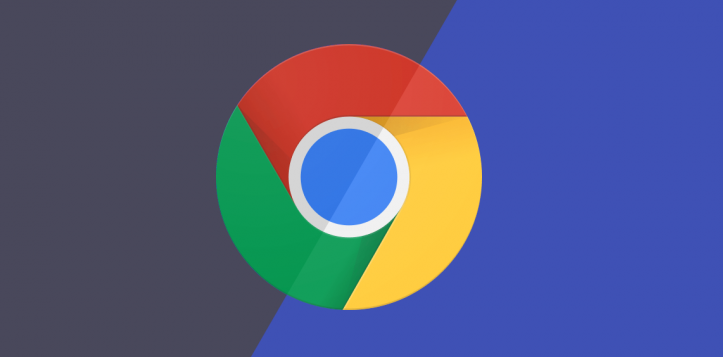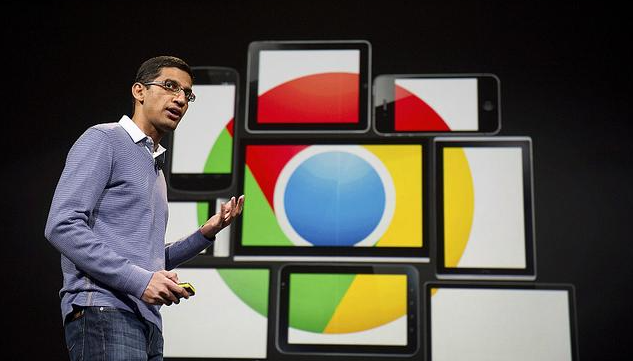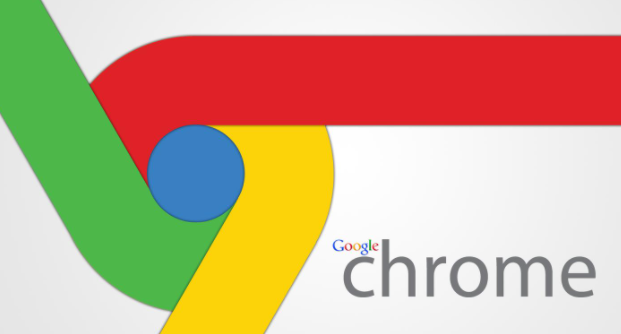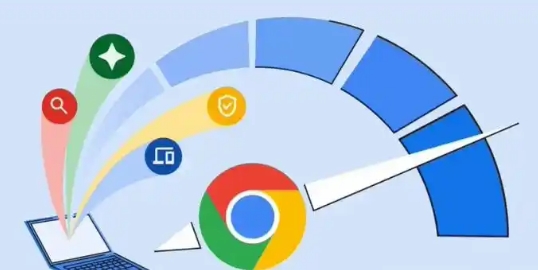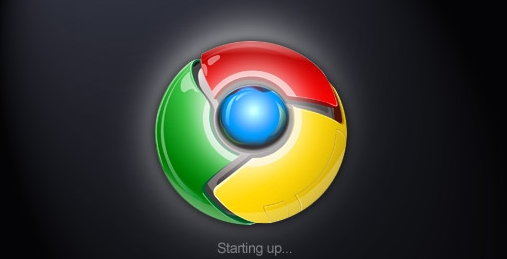详情介绍
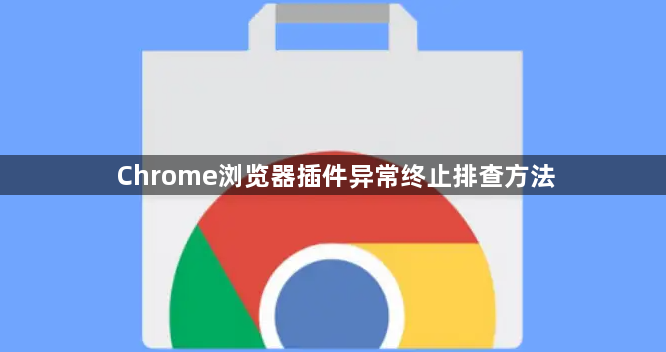
1. 检查浏览器和插件更新:点击浏览器右上角三个点(菜单),找到帮助Google Chrome,或者直接在地址栏输入chrome://settings/help并按回车,查看Chrome版本号和更新状态。若有可用更新,点击更新按钮进行更新。同时,进入浏览器设置的“扩展程序”页面,查看插件是否有更新提示,若有则及时更新插件。
2. 排查插件冲突:打开谷歌浏览器,点击右上角的菜单按钮(通常是一个由三个点组成的图标),在下拉菜单中选择“更多工具”-“扩展程序”。进入扩展程序管理页面后,可先停用部分近期安装或不太常用的插件,每次停用一个或几个插件后,刷新当前出现问题的网页或重新打开浏览器查看问题是否得到解决。若问题消失,那么大概率就是停用的这几个插件之间存在冲突。如果不确定具体是哪些插件产生冲突,也可以尝试逐个开启已停用的插件来排查。按照上述步骤进入扩展程序页面,将之前停用的插件依次重新启用,每启用一个就观察浏览器及网页的表现。
3. 查看插件兼容性:在“扩展程序”页面中,查看每个插件的详细信息,确认其是否与当前Chrome版本兼容。若不兼容,可考虑更新插件或更换其他类似功能的兼容插件。
4. 检查网络问题:若因网络问题导致插件加载异常,可尝试重启路由器或更换网络环境,修复插件无法正常使用的问题。
5. 清除缓存和数据:在浏览器设置中找到“隐私和安全”选项,点击“清除浏览数据”,选择清除缓存、Cookie等数据。也可在“扩展程序”页面中,找到对应的插件,点击“清除缓存”等按钮(若有),清除插件的缓存数据。
6. 禁用有问题的插件:当发现某个插件导致页面显示异常或浏览器出现问题时,可直接禁用该插件。在“扩展程序”页面中,找到对应的插件,关闭其“启用”开关。
通过以上步骤,您可以系统地排查并解决Chrome浏览器插件异常终止的问题,确保浏览器的稳定运行和插件的正常功能。